您可以将立体声混音中的音频和乐器从左边放置到右边,而不是让乐器与混音中的另一个进行竞争。通常,您想将最重要的轨道(主嗓音、独奏乐器、鼓、贝司)放置在混音的中心,将其他轨道(节奏乐器、重叠旋律的乐器)放在两侧。通常情况下,大多数混音应该接近中心,声相摇到两侧的轨道仅用于特殊效果。
声相(即声场定位的简称)旋钮定义轨道是从立体声场的左侧、右侧还是中心发出声音。您可以设定项目中每个轨道的声相位置。Logic Pro X 包括多种不同的声相处理模式。可用的选项取决于通道条的类型:
- 声相:这是单声道通道条的默认声相处理模式。声相器决定信号在立体声图像中的位置。在声相的居中位置,通道条向立体声声像两边发送同等量的信号。如果您打算增加左边的声相位置,并减少右边的声相位置,则声音会移到左边。
- 立体声声相:“立体声声相”旋钮仅在立体声通道条上可用。它类似于拥有两个声相旋钮,可让您在立体声场中分别给左右两边的信号定位。
- 平衡:这是立体声通道条的默认声相处理模式。它与“立体声声相”的不同之处在于,其控制(左和右)两个信号在它们输出处的相对音量。
- 双声道立体声:双声道立体声声相处理是一种模拟声相圆盘上的所有空间信息(角度、提升、距离)的方法。双声道立体声声相处理最适合于耳机播放。有关双声道立体声声相处理的更多信息,请参阅使用双声道立体声声相旋钮。
单声道通道条默认设有一个“声相”旋钮。立体声通道条默认设有一个“平衡”旋钮。
【注】如果已将发送配置为“独立声相”模式,则通道条的声相旋钮会控制发送的立体声声相。控制发送时,上方的声相选项仍会应用到声相旋钮。有关“独立声相”模式的更多信息,请参阅单独调整发送声相(不影响通道条声相)。
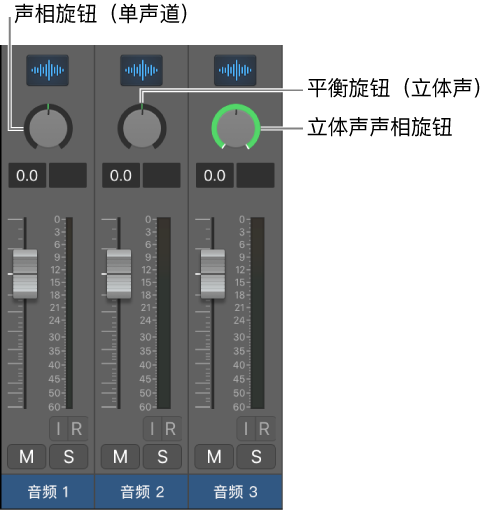
选择通道条的声相处理模式
- 按住 Control 键点按声相旋钮,然后从快捷键菜单中选取一个声相器。

设定通道条的“声相”或“平衡”旋钮位置
请执行以下一项操作:
- 水平或垂直拖移通道条的“声相”或“平衡”旋钮。
- 按住 Option 键点按“声相”旋钮,以将其恢复到中心位置。
- 拖移旋钮时按住 Shift 键来精确地以递增的方式更改声相位置。
调整通道条的“立体声声相”旋钮
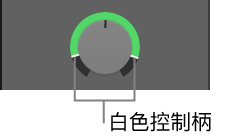
- 若要调整一个通道的立体声展开,而不影响其他通道,请拖移该通道的白色控制柄。例如,如果要仅使左通道的立体声场变窄,请垂直拖移左通道的白色控制柄,使它更靠近中央位置。
- 若要反转左右通道,请按住 Command 键点按“立体声声相”旋钮或圆环内的任意位置。信号圆环从绿色变为橙色(或再变回绿色)。
- 若要使立体声展开范围变宽或变窄,请垂直拖移绿色或橙色圆环。
- 若要调整立体声展开的中央位置,请垂直拖移“立体声声相”旋钮的中央。
- 若要将立体声展开和中央位置还原至其初始值,请按住 Option 键点按“立体声声相”旋钮或圆环内的任意位置。
将一个通道条输出设定为“环绕声”时,旋钮将被“环绕声”控制代替。
